标题:"腾达(Tenda)W903R路由器无线WiFi设置"的相关路由器教程资料分享。- 【WiFi之家网】编辑整理。
本文主要介绍了腾达(Tenda)W903R无线路由器上,无线WiFi名称、无线WiFi密码的设置/修改方法。我们建议用户不定期对无线WiFi的名称和密码进行修改,因为现在各种WiFi密码破解工具、破解软件非常的多,如果WiFi密码设置不合理、极易造成无线网被盗用的情况。

1、打开电脑上的浏览器,在浏览器的地址栏中(就是上网的时候输入网址的地方)输入192.168.0.1——>在跳转的页面中输入默认密码:admin——>点击“确定”。(如果192.168.0.1打不开,请点击阅读:腾达路由器192.168.0.1打不开的解决办法)
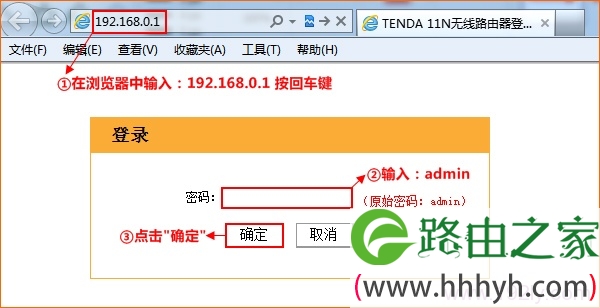
2、点击“高级设置”选项

3、点击“无线设置”——>“无线基本设置”——>勾选“启用无线功能”——>“无线工作模式”选择:无线接入点(AP)——>设置“SSID”——>“广播(SSID)”选择:开启——>其它选项保持默认,然后点击“确定”。
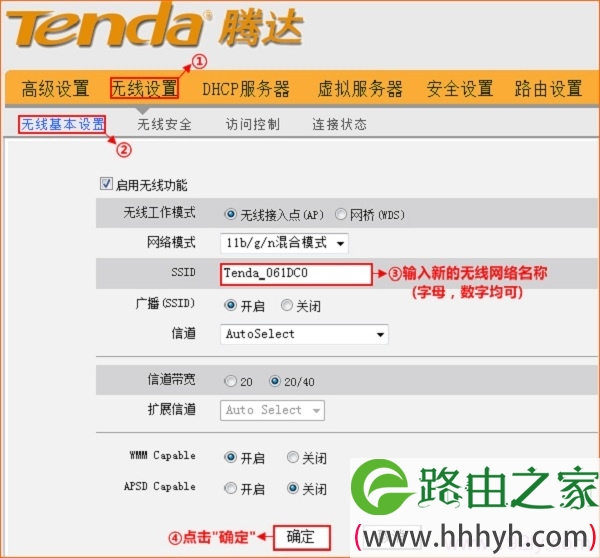
4、点击“无线设置”——>“无线安全”——>“安全模式”选择:WPA-PSK——>“加密规则”选择:AES——>“密码”用户自定义设置,但不能少于8位数——>“WPS”选择:禁用——>点击“确定”。详细配置可以参考下图:
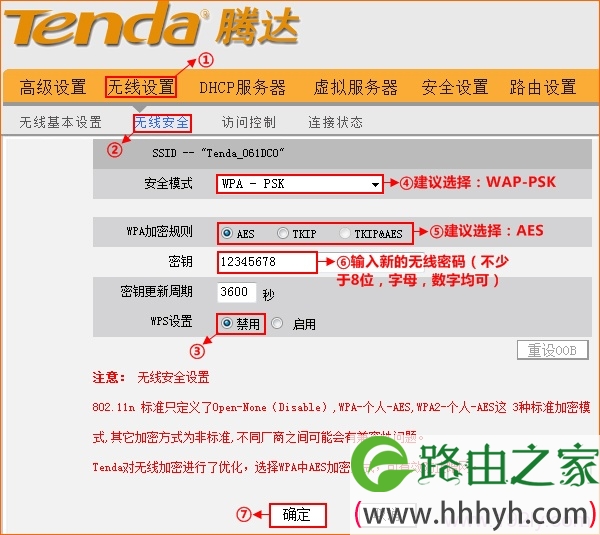
注意问题:
(1)、SSID:就是无线WiFi信号的名称,无线信号名称请用字母、数字或者字母数字的组合进行设置,不建议使用中文汉字。
(2)、在设置无线密码之前,一定要先禁用WPS设置,否则不能够选择安全模式。
(3)、安全模式建议选择:WPA-PSK,,加密规则选择:AES,密码至少为8个数字、字母、字母大小写的组合。
(4)、修改无线WiFi名称或者WiFi密码后,之前的无线连接会断开,用户需要重新扫描连接。
(5)、请不要在你的手机、电脑上安装WiFi共享精灵、WiFi万能密钥这类的软件,使用不慎的话,会造成你的无线WiFi密码泄漏。
如果在设置过程中遇到问题,请认真仔细多看几次文章,注意文中的提示信息。如果仍然不能够解决问题,请在本文后面留言,本站管理人员会及时解答。
相关文章:
如何查看腾达无线路由器是否有人蹭网?
腾达(Tenda)无线路由器防蹭网设置
腾达路由器限制网速的设置方
以上就是关于“腾达(Tenda)W903R路由器无线WiFi设置”的教程!
原创文章,作者:路由器,如若转载,请注明出处:https://www.224m.com/80462.html


